Fatturazione Passiva - Generazione Fattura Differita
Versione Compatibile: 9.1+
Data e numero revisione: 07/11/2023, v. 3
Motivazione revisione: Migliorata la leggibilità del capitolo ed adeguato alla versione 9.2.5.0 di Business File
Questo programma permette di generare un documento di magazzino di tipo “Fattura differita ricevuta” avvalendosi di un controllo di congruità con la relativa fattura elettronica presente nella Consolle delle Fatture Passive.
Il programma può essere eseguito sia dalla Consolle delle Fatture Passive, che dal menu “Fatture Elettroniche” alla voce “Generaz.Fatt.differita”.
Aprire la Console delle Fatture Passive e, con click destro sulla riga della fattura elettronica ricevuta, selezionare la voce 
Si aprirà la seguente schermata
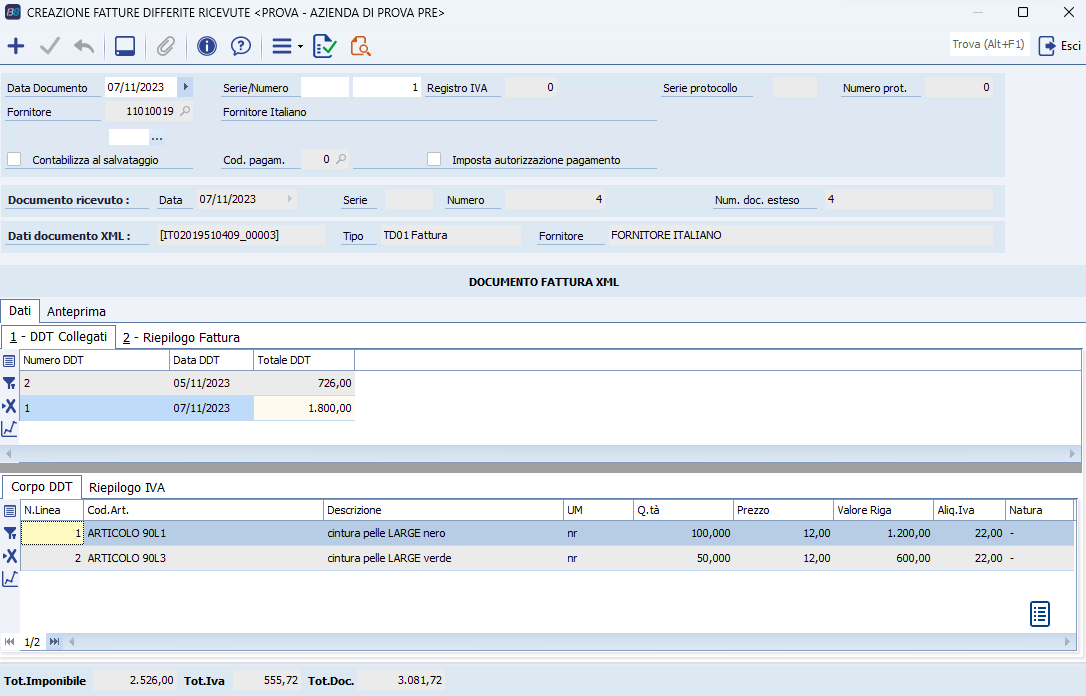
Il programma visualizza in diverse sezioni tutti i dati dei “DDT” censiti nel file .xml della fattura passiva :
- nella sezione “DDT Collegati” viene visualizzato l'elenco dei DDT rilevati nell' .xml.
- nella sezione “Riepilogo Fattura” è riportato il castelletto IVA di tutta la fattura e l'elenco delle scadenze.
- nella sezione “Corpo DDT” sono visualizzate le righe di dettaglio della fattura elettronica collegate al DDT selezionato.
- nella sezione “Riepilogo Iva” è riportato il “totale imponibile” ed il castelletto iva del DDT selezionato.
- la sezione “Anteprima” permette di visualizzare con vari fogli di stile, il file Xml della fattura elettronica ricevuta.
I dati di queste sezioni non possono essere modificati in quanto dipendono dal file .xml della fattura elettronica selezionata.
Per procedere con la registrazione, l'operatore deve valorizzare i dati di intestazione del documento di magazzino, quindi data, serie e numero.
Se abilitata l'opzione Contabilizza al salvataggio, devono essere compilati anche i dati di contabilizzazione della fattura .
Se abilitata l'opzione Imposta autorizzazione pagamento, il programma autorizza le scadenze relative alla fattura che si sta generando.
Se abilitata l'opzione Apri prima nota, il programma aprirà la registrazione di prima nota al salvataggio, consentendo l'eventuale modifica dei dati.

Per quanto concerne la Data Documento, tramite il parametro "Impostare la data documento uguale alla data di generazione nella generazione delle FE differite", è possibile scegliere se datare la fattura differita ricevuta leggendo la data dal file xml (N) oppure seguendo la numerazione di Business (S).
Per procedere con la generazione della fattura differita ricevuta, cliccare sull'icona 
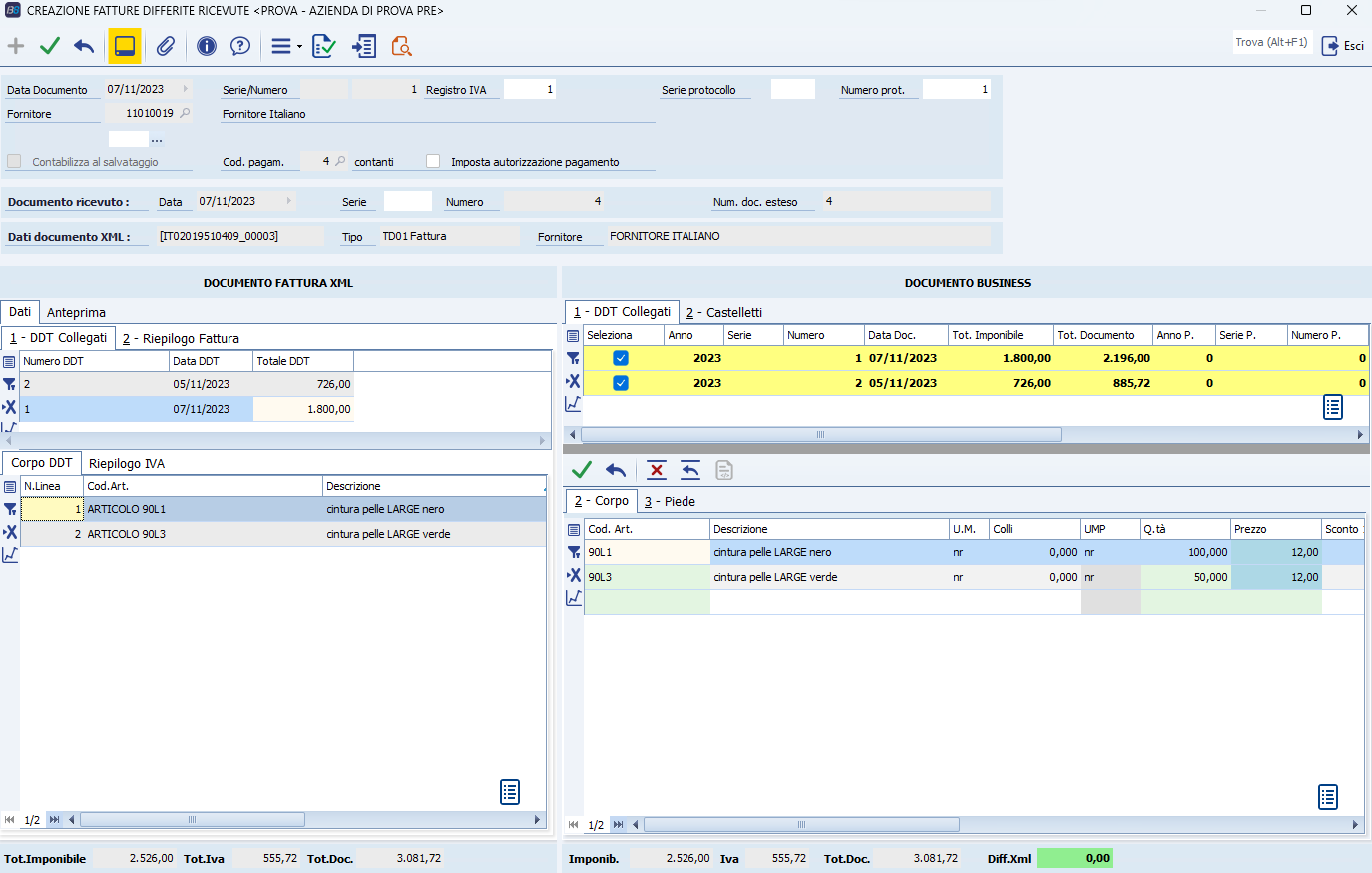
Quello che si presenta all'operatore è ora un quadro completo delle informazioni necessarie alla compilazione della fattura.
Cliccando sul tasto  è possibile mostrare \ nascondere i dettagli documento (righe dei DDT); ogni sezione è a sua volta suddivisa in due sottosezioni:
è possibile mostrare \ nascondere i dettagli documento (righe dei DDT); ogni sezione è a sua volta suddivisa in due sottosezioni:
- Dati di testata e riepilogo in alto
- Dati di riga e piede in basso
Può succedere che la fattura (differita) elettronica ricevuta, non abbia compilata al suo interno la sezione relativa ai DDT o che tutte o alcune linee di dettaglio non abbiano il riferimento ad uno specifico DDT.
In questo caso, la procedura accorpa le linee di dettaglio che non sono collegate ad alcun DDT in un DDT fittizio visualizzato come in figura.
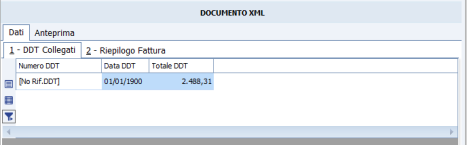
In questo modo è possibile visualizzare la totalità delle linee di dettaglio della Fattura Elettronica.
Confronto testata DDT Fattura - DDT Magazzino
Valutando i principali valori di testata dei DDT Business, il programma evidenzia automaticamente quelli che trovano una corrispondenza nei DDT censiti nel file XML della FE.
I valori di testata che vengono utilizzati dalla procedura per cercare la corrispondenza tra DDT Business e DDT Xml sono :
|
DDT XML |
DDT Business |
Note |
|
Numero |
Numero Partita |
solo se numero DDT XML è di tipo numerico |
|
Numero |
Num. Doc. Ric. Completo |
solo se numero DDT XML è di tipo alfanumerico |
|
Data |
Data Partita |
|
|
Totale |
Totale Imponibile |
|
La colorazione delle righe di testata dei DDT Business è determinata dal numero di corrispondenze rilevate e indica il grado di attendibilità della preselezione automatica.
Colorazione in giallo esistono una o più corrispondenze rilevata tra quelle sopra descritte.
Colorazione in verde sono state rilevate tutte le corrispondenze.
Il campo "Diff. XML" rileva la corrispondenza tra il totale documento business ed il totale documento xml, evidenziando il risultato in verde qualora i due risultati coincidano.
Una volta stabilita la corretta selezione dei D.D.T. Business da “fatturare”, l'operatore può eseguire le opportune correzioni di prezzi, quantità ,sconti, spese accessorie, ecc. :
a. Direttamente nelle sezioni “corpo” e “piede” D.D.T.
b. Facendo click destro → Apri documento direttamente sul D.D.T.
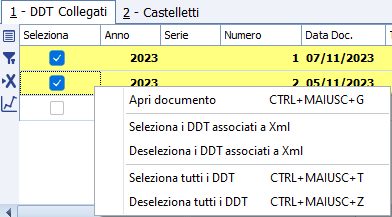
Confronto righe DDT Fattura - DDT Magazzino
La funzione permette di controllare la corrispondenza, a livello di riga, tra i DDT del documento XML e i DDT di Business ed è attivabile tramite il parametro: "Controlla righe dettaglio nella generazione delle fatture differite"
Attivando la funzione, in fase di generazione della fattura differita, varierà il colore della testata dei DDT del documento xml
|
DDT XML |
DDT Business |
Note |
|
Numero |
Numero Partita |
solo se numero DDT XML è di tipo numerico |
|
Numero |
Num. Doc. Ric. Completo |
solo se numero DDT XML è di tipo alfanumerico |
|
Data |
Data Partita |
|
|
Totale |
Totale Imponibile |
|
Colorazione in giallo esiste una sola corrispondenza rilevata tra quelle sopra descritte.
Colorazione in verde sono state rilevate tutte le corrispondenze
Selezionando il DDT del documento xml e il corrispondente DDT di Business si attiverà il tasto Controlla Riga : Alla pressione del tasto verranno confrontate le righe dei ddt selezionati e se corrispondenti verranno colorate in verde, altrimenti in rosso
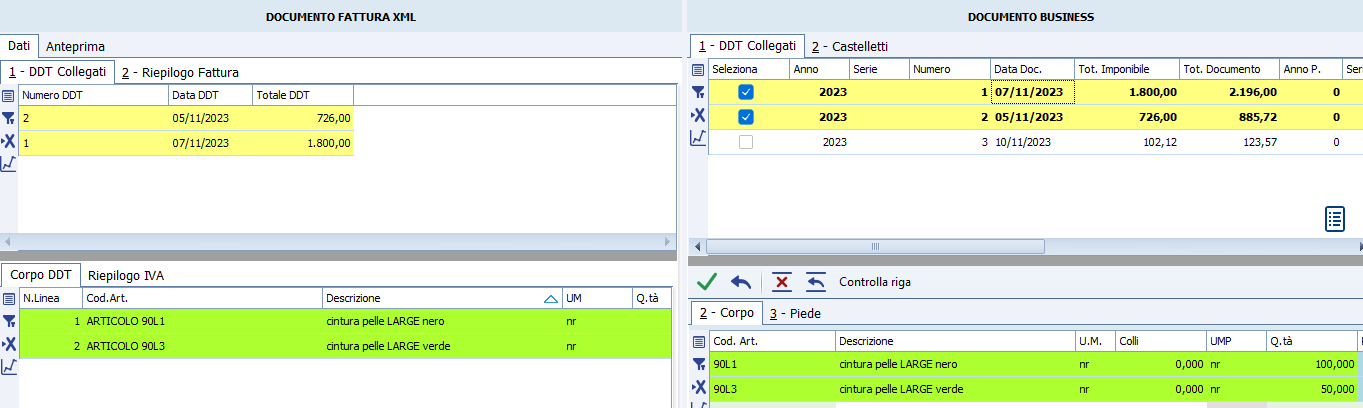
Controllo coerenza dichiarazione d'intento
In presenza di xml fornitore con natura N3.5, è possibile verificare che il protocollo telematico presente nel file xml coincida con il protocollo telematico presente nei DDT registrati in Business.
Per effettuare tale controllo, occorrerà utilizzare la chiave di registro:
BSQQFDIN\OPZIONI\HHNTSPJ_CONTROLLO_DIC_INT
Valori accettati:
S: Il programma avvisa della non coerenza tra i protocolli telematici e blocca la procedura di salvataggio documento
A: Il programma avvisa della non coerenza tra i protocolli telematici, permettendo comunque di continuare con il salvataggio del documento
N (default): non viene effettuato alcun controllo
Nella barra degli strumenti e nei menu contestuali di griglia, sono disponibili le seguenti funzioni :
Dettaglio documento: Cliccando sul tasto  è possibile mostrare \ nascondere i dettagli documento di entrambe le sezioni DDT (Xml e Business).
è possibile mostrare \ nascondere i dettagli documento di entrambe le sezioni DDT (Xml e Business).
Centratura pannelli: Selezionando Strumenti → Centra pannelli, è possibile aggiustare automaticamente le dimensioni delle 4 sottosezioni (pannelli) presenti nella form.
Visualizzazione veloce Xml: La “visualizzazione veloce”  permette la visualizzazione nel formato ministeriale della Fattura Elettronica attualmente selezionata.
permette la visualizzazione nel formato ministeriale della Fattura Elettronica attualmente selezionata.
La visualizzazione della fattura elettronica nelle modalità “Xml” e “Documento” è disponibile nella sezione “Anteprima” del documento XML

Associazione Ddt : Come già visto, la prima preselezione automatica dei DDT Business avviene automaticamente.
Ma, nel caso in cui si modifichino i dati dei DDT Business che concorrono alla logica di associazione (Numero/Data/Importo totale DDT) , può essere utile rieseguire la logica con i dati aggiornati.
Cliccando su  il programma eliminerà la selezione corrente dei DDT Business e selezionerà quelli che trovano corrispondenza nei DDT Xml secondo la logica già descritta.
il programma eliminerà la selezione corrente dei DDT Business e selezionerà quelli che trovano corrispondenza nei DDT Xml secondo la logica già descritta.
Generazione documento fattura: La conferma della generazione del documento “Fattura” avviene tramite l'icona  della barra strumenti.
della barra strumenti.
Prima di procedere il programma esegue dei controlli preventivi ; tra questi vi è quello sulla corretta valorizzazione dei dati “documento ricevuto”.
Il programma, già in fase di lettura dati dal file XML selezionato, tenta di valorizzare automaticamente questi campi ma non sempre è possibile :
La “data” del documento ricevuto ed il “numero esteso” non essendo soggetti ad interpretazione sono estratti con certezza rispettivamente dai tag [2.1.1.3] e [2.1.1.4] del file XML ed è per questo che i rispettivi campi non sono modificabili.
Nel caso in cui il numero documento Xml sia alfanumerico , l'operatore potrà editare i campi “serie” e “numero documento” valorizzandoli secondo la logica di Business che vede appunto distinti serie e progressivo numerico.
Nella consolle delle FE ricevute , la FE selezionata vedrà aggiornati i campi di collegamento al documento di magazzino ed alla registrazione di Prima nota appena generato.

